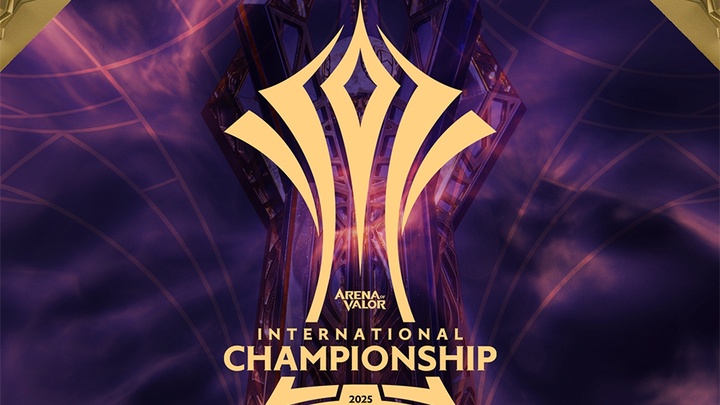Dưới đây là 2 cách giúp bạn có thể cài đặt thêm font chữ vào Canva. Lưu ý là bạn chỉ có thể cài thêm font khi bạn sử dụng phiên bản Canva Pro hoặc Canva Edu. Người dùng Canva bản miễn phí sẽ không thể sử dụng tính năng này.
Ngoài ra, bạn cần tải về các font có bản quyền và có các định dạng được hỗ trợ như otf, ttf hoặc woff.
Cách 1:
Bước 1: Đăng nhập vào Canva bằng tài khoản Pro hoặc Edu
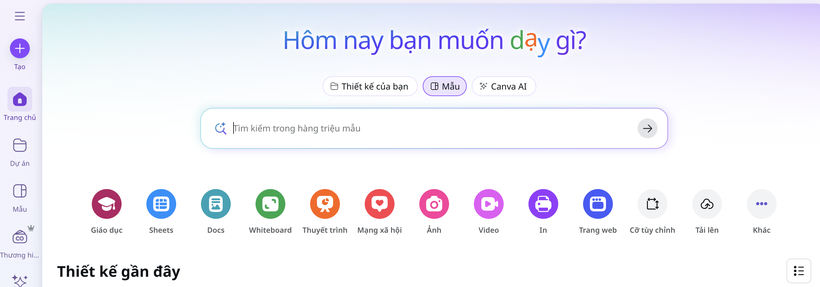
Bước 2: Ở menu chính phía bên trái, bạn chọn mục "Thương hiệu".
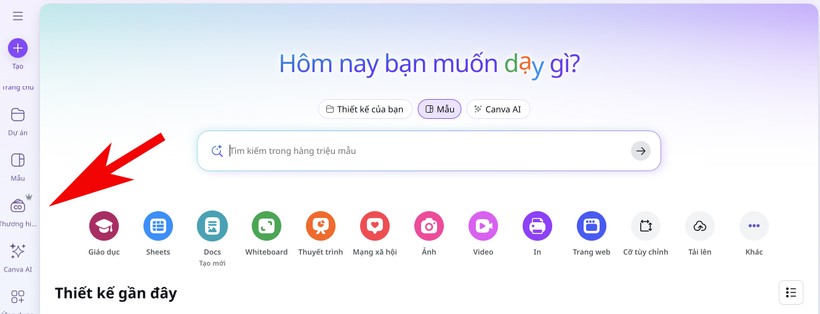
Một cửa sổ mới mở ra, bạn chọn tiếp "Bộ thương hiệu"
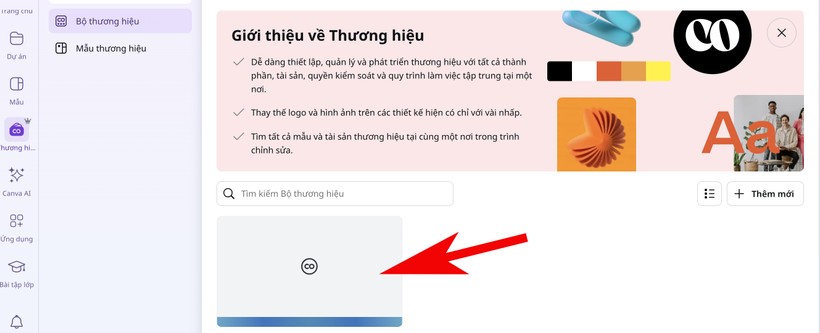
Sau đó, bạn kéo trang xuống phía dưới sẽ thấy có mục "Font chữ". Bạn bấm vào nút "Thêm mới" để cài font.
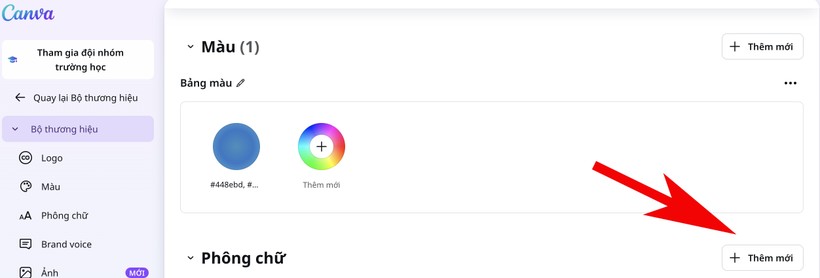
Bước 3: Khi có một menu nhỏ xổ xuống (sau khi bấm nút Thêm mới), bạn chọn "Tải lên font mới". Sau đó chọn "Chọn tệp". Khi các tệp font hiện ra, bạn hãy bôi đen, sau đó bấm Open. Lưu ý là hệ thống chỉ cho phép chọn 20 font mỗi lần nên nếu có nhiều font chữ bạn sẽ phải làm nhiều lần.
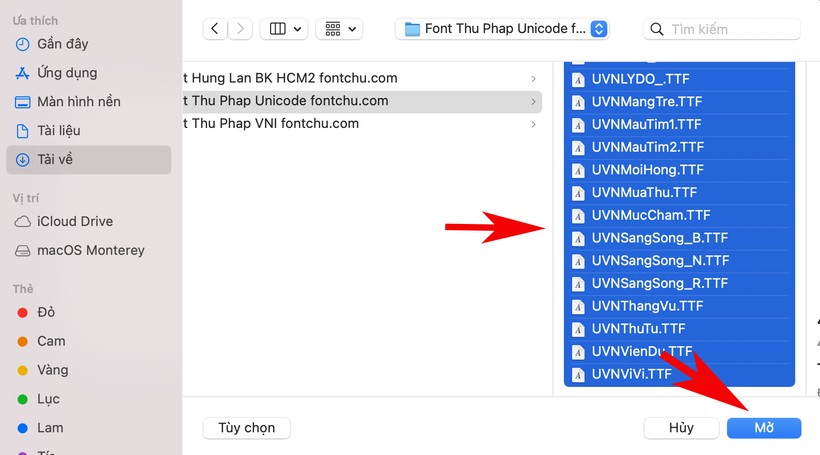
Bước 4: Lúc này, Canva sẽ yêu cầu xác nhận bạn là chủ sở hữu, có quyền sử dụng những font chữ này vào mục đích đã dự định, phù hợp với các quy định của Nhà nước. Bạn bấm vào nút "Có, hãy tải lên".

Bước 5: Sau khi các font chữ được tải lên và đưa vào Canva, ứng dụng sẽ liệt kê bảng thông báo. Bạn có thể thực hiện lặp lại từ Bước 3 để tiếp tục bổ sung các font mới.
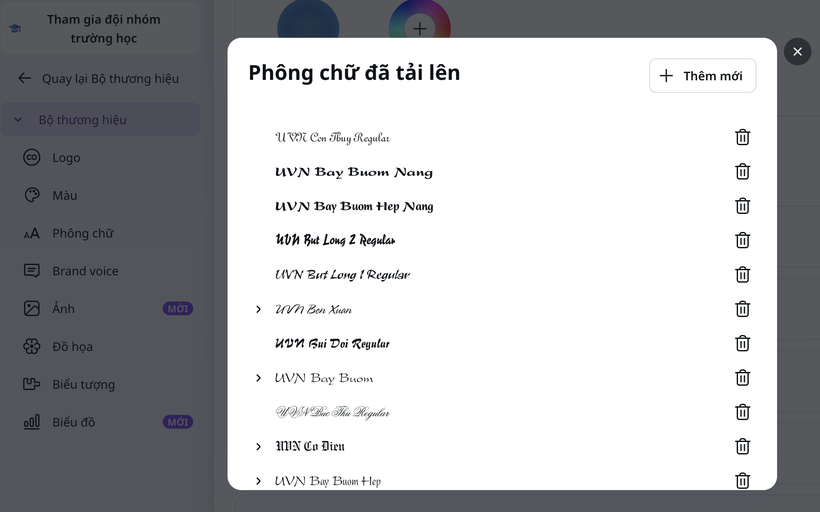
Cách 2
Bước 1: Bạn vẫn đăng nhập Canva và chọn các mẫu có sẵn (template) để làm việc như bình thường. Khi đến phần chọn font chữ để đưa vào mẫu của mình, bạn chọn vào nút Văn bản (text) trên thanh menu.
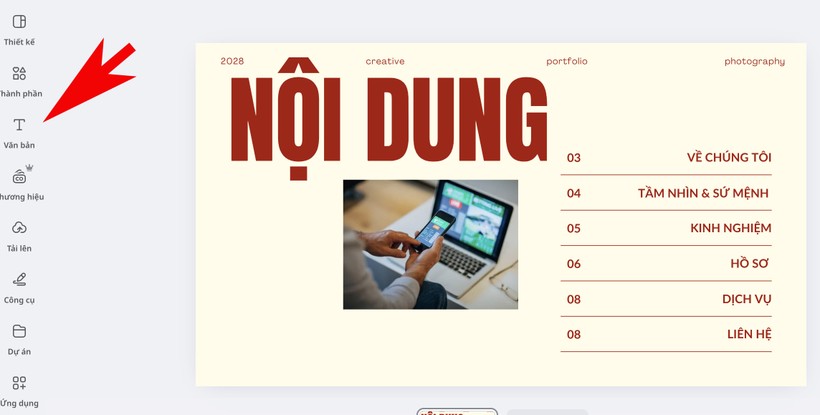
Bước 2: Sau khi một menu mới hiện ra bên phải bạn chọn vào nút "Thêm font chữ thương hiệu".
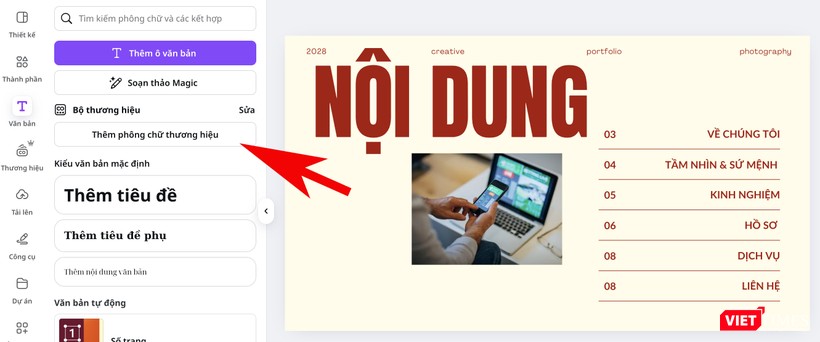
Bước 3: Bạn kéo thanh trượt xuống cuối trang, chọn mục "Quản lý phông chữ đã tải lên", sau đó bấm chọn "Thêm mới".
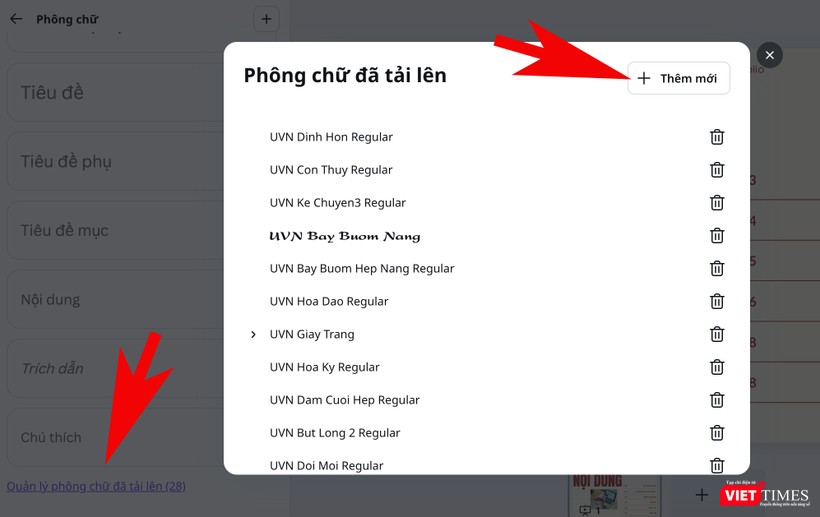
Bước 4: Bạn chọn các font chữ đã tải về máy rồi bấm nút "Mở" để máy tải font vào Canva. Lưu ý, Canva chỉ cho phép tải mỗi lần 20 phông chữ.
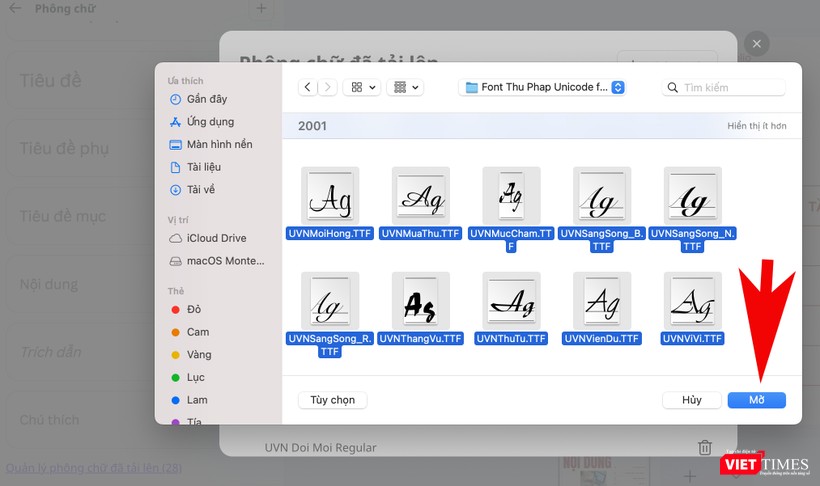
Bước 5: Máy sẽ yêu cầu bạn xác thực là chủ sở hữu phông chữ để được tải lên. Bạn hãy bấm vào nút "Có, hãy tải lên".
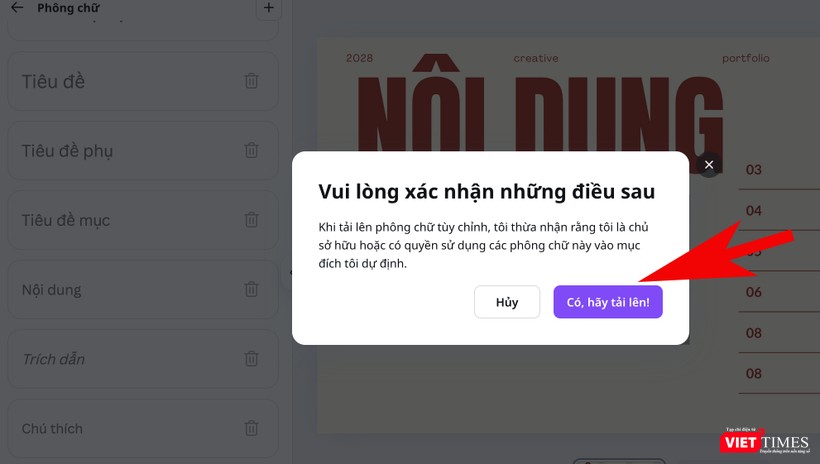
Trên đây là 2 cách để tải phông chữ tiếng Việt vào Canva để làm phong phú thêm khả năng gõ tiếng Việt và trang trí qua Canva. Chúc các bạn thành công!

"Cẩm nang" đi xem 230 gian hàng đặc sắc tại triển lãm Thành tựu đất nước 80 năm